Add Printer Wizard sau plotter
Pentru a adăuga un nou sistem al aparatului de imprimare se poate utiliza asistentul de instalare Add-A-Plotter Wizard (plotter expert de instalare), care se execută comanda Plottermanager.
Master se deschide treptat casetele de dialog, în funcție de stadiul programului de lucru. Ecran de întâmpinare a expertului este prezentată în Fig. 9.2.
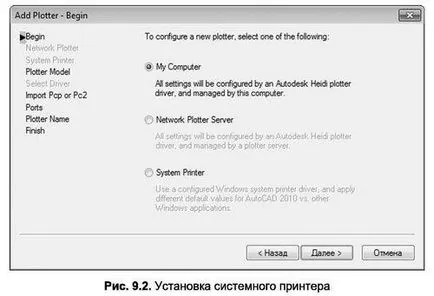
Aici trebuie să alegeți una din cele trei switch-uri:
- Computerul meu (My Computer) - adaugă o nouă imprimantă locală (care nu a fost definit anterior în Windows);
- Rețeaua Plotter Server (rețea Plottere) - alegere ca un dispozitiv de imprimare imprimantă de rețea;
- Imprimanta Sistem (Printer System) - alegere ca un dispozitiv de imprimare a unuia dintre dispozitivele locale, deja instalate în Windows, dar nu o AutoCAD specifică în mod automat.
În cazul în care prima etapă a instalării sistemului de a atribui imprimantei (Printer System), apoi urmați ferestrele expertul va trebui să fie selectate în lista de dispozitive instalate în sistemul de imprimantă și specificați modul în care va fi numit în AutoCAD.
Acesta va da posibilitatea de a efectua setări mai detaliate pentru dispozitivele de imprimare în ultima etapă de instalare a imprimantei sistem și executați calibrarea imprimantei expertul. Pentru aceste două operații sunt, respectiv, butonul Edit Plotter Configuration (configurare plotter Reset) și să calibreze Plottere (calibrare).
Notă. Calibrarea dispozitivului de imprimare permite reglarea activității imprimantei sau plotter, în cazul în care sa dovedit că el nu poate rezista la setările de imprimare necesare, asociate în majoritatea cazurilor cu leziuni mecanice la dispozitivul de imprimare.
Principiul de calibrare a imprimantei defect este după cum urmează. maestru de calibrare încearcă să imprime cadru mai mare posibil (fig. 9.3), care permite să-l vadă pe hârtie (imprimantă în momentul în care asistentul este conectat și gata de imprimare).

Dacă imprimat pe hârtie dreptunghi nu îndeplinește cerințele (nu este vizibil sau câmpuri sunt prea mari), trebuie să alocați repartizeze noi valori pentru lățimea și înălțimea cadrului. Ulterior desene AutoCAD va genera un imprimare în conformitate cu dimensiunile specificate nou posibil suprafață maximă de imprimare. Această procedură trebuie efectuată (în cazul defecțiunilor) pentru toate tipurile de hârtie acceptată dimensiunile imprimantei, a căror alegere este posibilă în faza inițială a expertului.
Pentru a instala o nouă imprimantă locală, AutoCAD înseamnă necesar, în primul pas pentru a lucra cu Add-A-Plotter Expertul Add Printer Wizard, selectați butonul radio My Computer.
Notă. În cazul în care aparatul de imprimare conectabile implică munca numai din AutoCAD, atunci este recomandat să-l instalați utilizând expertul program încorporat Add-A-Plotter Wizard.
Expertul este instalarea unei noi imprimante locale se reduce la ceea ce ai nevoie pentru a alege Producătorii caseta din fereastra principală de companie aceasta (producătorii), producătorul dispozitivului de imprimare, precum și lista de modele (model) - un model al dispozitivului conectat (vezi Figura 9.4.).
In urmatoarea fereastra Wizard, trebuie doar să selectați portul la care este atașat dispozitivul. Apoi, după ce faceți clic pe butonul Next expertul va instala driverele de la propriul lor sistem de baze de date. În cazul în care este detectat modelul de imprimantă din lista de dispozitive, driverele pot fi instalate pe un disc livrat împreună cu imprimanta. Pentru a face acest lucru, utilizați butonul Have Disk (Disc), care se deschide o fereastră Windows Explorer.

Pentru a instala mijloacele necesare, în prima etapă de lucru cu Add Printer Wizard Add-A-Plotter Wizard pentru a instala switch de rețea Plotter Server AutoCAD imprimantă de rețea (vezi. Fig. 9.2), apoi selectați din lista de mediu de rețea, o imprimantă de rețea partajată.